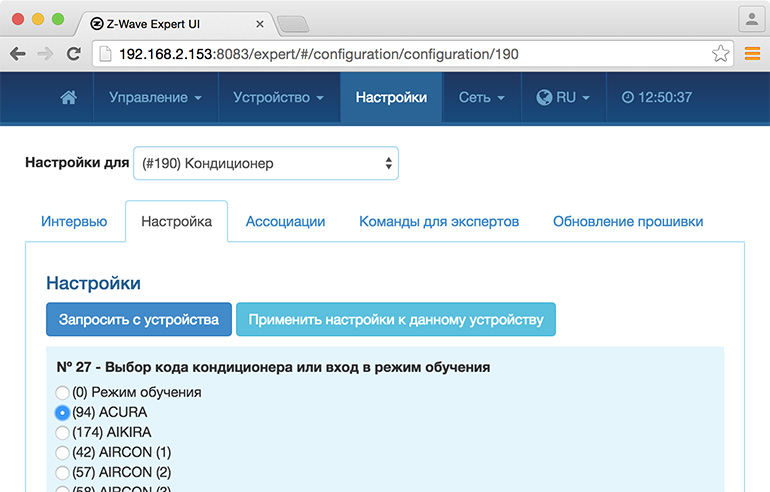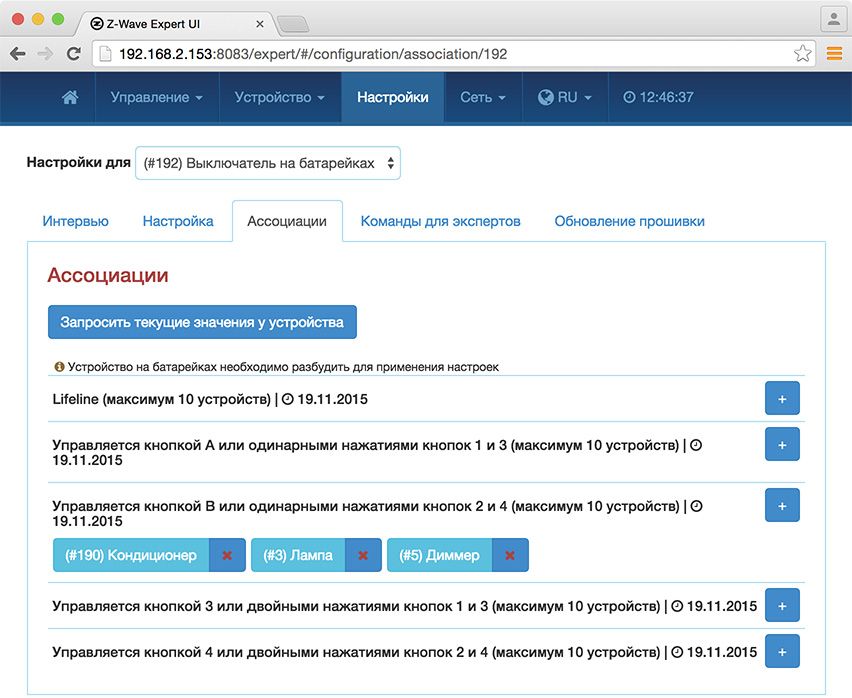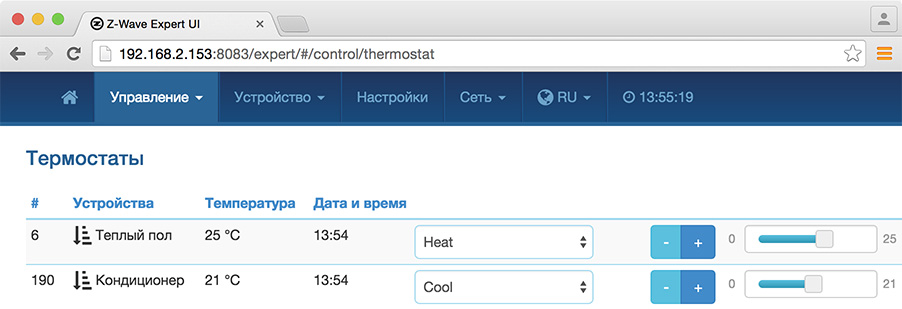Устройство управления кондиционерами Remotec ZXT-120
Рекомендуем посмотреть список розничных магазинов.
Управляет кондиционерами посредством ИК команд переводит команды полученные от Z-Wave контроллер на язык, понятный кондиционеру.
- Пять мощных ИК-излучателей по периметру для управления кондиционером на большом расстоянии;
- при подключении дополнительного излучателя на проводе появляется возможность скрытого монтажа;
- встроенный датчик температуры позволяет считывать текущую температуру в комнате;
- возможность подключения постоянного источника питания.
- Acura
- Apton
- Carrier
- ChangHong
- Chigo
- Chunlan
- Daikin
- Electrolux
- Fujitsu
- Galanz
- General
- Gree
- Haier
- Hisense
- Hitachi
- Kang Li
- Kelon
- Kelvinator
- Kolin
- Konka
- LG
- Midea
- Mitsubishi Electric
- Mitsubishi Heavy Industries
- Panasonic
- Panda
- Philco
- Samsung
- Sanyo
- Sharp
- Shinco
- Siemens
- TCL
- Toshiba
- Trane
- Valtas
- York
Поддерживаемые производители кондиционеров
Z-Wave Plus Нет Z-Wave чип 3 Поколение Шифрование Нет Бренд Remotec Диапазон измеряемой температуры 0 ... +80 °C Погрешность датчика температуры 0.5°C Альтернативное питание +5 В DC Размеры ø 70 × 35 мм Рабочая температура 0 … +40 °C Тип питания батарейка 3 × ААА Рабочая частота 869 МГц Поддержка в Vera 3 и Lite Да Поддержка в Zipato Да Поддержка в Z-Way Да Поддержка в Fibaro Home Center 2 и Lite Да Для успешной работы устройства необходимо установить код, соответствующий управляемому кондиционеру. Рекомендуется перебрать несколько кодов для данного производителя и выбрать тот, на который кондиционер откликается наиболее адекватным образом. Обратите внимание, что на российском рынке есть устройства не вошедших сюда брендов, которые сделаны на заводах Gree, General, LG, Midea и др. Попробуйте и эти коды тоже. Данный код необходимо задать значением параметра №27 для устройства ZXT-120. Если ни один код не подошёл для вашего кондиционера, вы можете воспрользоваться функцией обучения.
Бренд Код ACURA 94 Apton 67 AUX 21 Carrier 88 ChangHong 5 Chigo 57 Chigo 42 Chigo 58 Chunlan 19 Daikin 0 Daikin 33 Daikin 32 Daikin 30 Daikin 31 Daikin 1 Daikin 6 Daikin 11 Daikin 26 Daikin 2 Daikin 29 Fujitsu 27 Fujitsu 25 Fujitsu 34 Fujitsu 16 Galanz 4 Galanz 83 Galanz 86 General 16 General 27 General 25 General 34 Gree 15 Gree 18 Gree 69 Haier 23 Haier 75 Haier 76 Haier 77 Hisense 9 Hisense 10 Hisense 68 Hisense 80 Hitachi 39 Hitachi 51 Hitachi 52 Hitachi 50 Hitachi 53 Kang Li Kelon 12 Kelon 13 Kelon 14 Kelvinator 87 Kolin 44 Konka 70 LG 17 LG 81 LG 82 LG 91 Midea 54 Midea 55 Midea 56 Midea 40 Midea 78 Midea 79 Midea/Toshiba 48 Mitsubishi (Electric) 37 Mitsubishi (Electric) 35 Mitsubishi (Electric) 93 Mitsubishi (Heavy Industries) 20 Mitsubishi (Heavy Industries) 36 Mitsubishi (Heavy Industries) 38 Panasonic 64 Panasonic 61 Panasonic 47 Panasonic 63 Panasonic 62 Panasonic 65 Panasonic 92 Panasonic 95 Panda 28 Philco 41 Samsung 49 Samsung 73 Samsung 74 Samsung 84 Sanyo 60 Sanyo 59 Sanyo 45 Sharp 7 Sharp 8 Sharp 66 Sharp 90 Shinco 22 Shinco 85 Siemens 46 TCL 24 Toshiba 71 Trane 3 Valtas 4 York 89 С помощью Remotec ZXT-120 можно управлять любой ИК техникой, имитируя пульт управления.
Используя инструкцию http://rus.z-wave.me/manuals/show?sku=REM_ZXT-120 обучите Remotec ZXT-120 командам вашего пульта, например от телевизора. Т.к. Remotec ZXT-120 является устройством управления кондиционером, то он может отправлять только команды вида "Режим:Температура", например "Heat:28" или "Cool:20". Процесс обучения заключается в том, чтобы ассоциировать команду от TV пульта, например "Громкость +", с командой кондиционер, например "Cool:20". Таким образом после обучения, если вы дадите команду "Cool:20", то Remotec ZXT-120 отправит по ИК команду TV пульта "Громкость +".
После обучения вы можете проверить, что команды отправляются правильные. Для этого из Expert UI перейдите в раздел Термостаты и отправите одну из обученных команд.
Теперь перейдите к интерфейсу Smart Home в котором для каждой ИК команды можно сделать отдельную сцену и использовать ее либо в автоматизации, либо для создания интерфейса пульта. Интерфейс Smart Home появился в версии v2.0.1-rc25 и доступен по адресу http://192.168.1.108:8083/smarthome, где 192.168.1.108 это IP RaZberry.
Создайте модуль Code Device с типом toogleButton и кодом
zway.devices[34].ThermostatSetPoint.Set(2,20)- 34 - номер устройства
- 2 - режим Cool. 1 - режим Heat
- 20 - температура
Таким же образом создайте все нужные сцены. В разделе Widgets появятся все созданные сцены, при нажатии на них будет отправляться нужная вам команда.
Созданные сцены можно использовать в автоматизации, добавляя их в другие сцены, типа "Просмотр Кино", также сцены можно запускать удаленно с помощью HTTP команд.
Для запуска сцены в браузере выполните HTTP команду:
http://192.168.1.108:8083/ZAutomation/api/v1/devices/Code_Device_toggleButton_63/command/on- 192.168.1.108:8083 - IP адрес RaZberry
- 63 - ID сцены
ID Сцены можно узнать следующим образом:
- Нажмите на шестеренку в правом верхнем углу виджета
- Наведите курсор мыши на кнопку CodeDevice
- В всплывающей внизу строке состояния браузера появится ID сцены, или нажмите на кнопку CodeDevice и найдите Instance ID: 63
Используя HTTP команды можно создать пульт управления на мобильном телефоне. Приложение для телефона должно удовлетворять двум требованиям: первое - возможность создавать интерфейс с кнопками, второе - возможность прописать для каждой кнопки отправку HTTP команды. Есть несколько приложений позволяющих создавать пульты управления для мобильного телефона:
-
iControl Web
iControl Web это приложение для iPhone позволяющее расположить кнопки на экране и каждой кнопке назначить свою HTTP команду
-
iRidium
iRidium - это уникальный программный комплекс для визуализации управления системами автоматизации, Аудио/Видео оборудованием и Медиа Серверами с полной двусторонней связью.
iRidium позволяет управлять с любого мобильного устройства, используя любой пользовательский интерфейс.
-
OpenRemote
OpenRemote это сервер выполняющий любые команды и конструктор интерфейсов
О создании пульта с помощью OpenRemote можно почитать здесь http://habrahabr.ru/post/180749/
REM_ZXT120 - устройство управления кондиционерами. Это шлюз, способный переводить язык Z-Wave в язык ИК, причем обучаемый. На примере Fibaro Home Center 2 рассмотрим возможность использования REM_ZXT120 для управления мультимедиа.
Функционал устройства определяется списком поддерживаемых классов команд.Remotec используются следующие классы команд:- Для управления:
- Thermostat Mode (режим)
- Basic (общая совместимость)
- Thermostat Setpoint (требуемая температура)
- Thermostat Fan(обдув)
- Multilevel Sensor (текущая температура)
- Для настройки:
- Association (связь с устройствами)
- Version (информационный)
- Configuration (настройка)
- Manufacturer Specific (доп. класс)
- Node Naming and Location (доп. класс)
- Battery (заряд батарейки)
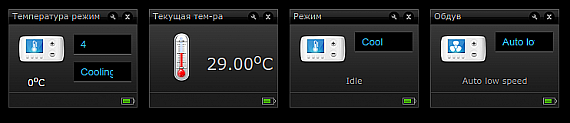
Для управления медиа приставкой это не подходит, поэтому ставим задачи:- обучить Remotec командам,
- сделать виртуальное устройство.
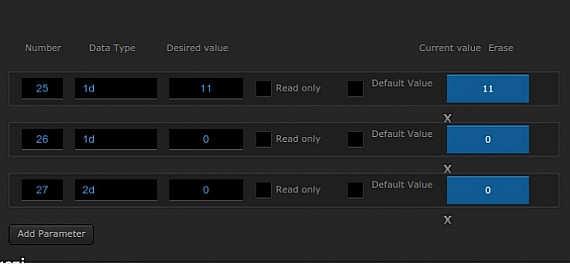
- Чтобы обучить Remotec командам;
- параметр 27 выставляем на "0",
- определяемся с нужным нам значением параметра 25,
- отправляем значение параметра 25,
- обучаем Remotec с пульта - моргнул 2 раза - успешно, 6 - неуспешно.
- Проверяем, что устройство выполняет обученную команду
- Создаем новое виртуальное устройство,
- Создаем набор кнопок,
- Используя функцию fibaro:call(id, "setThermostatSetpoint", "", ""), посылаем нужную температуру для нужного режима.
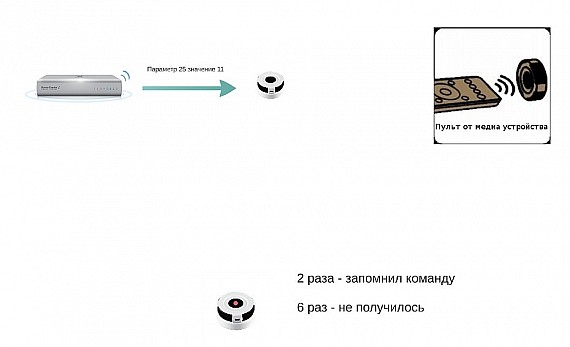
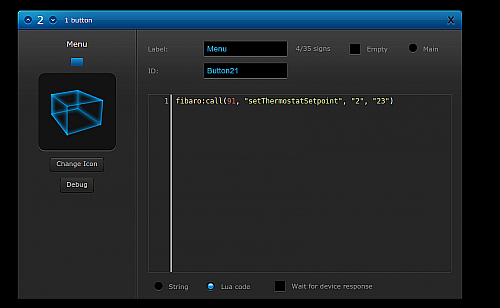
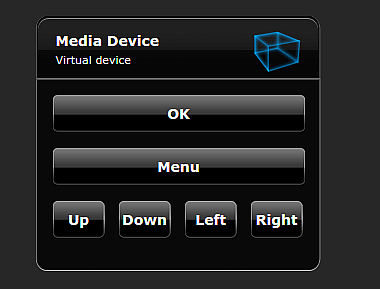
Настенный выключатель на батарейках помимо управления освещением может включать и выключать кондиционер, отправляя Z-Wave команды устройству управления кондиционером Remotec ZXT-120. Такое взаимодействие работает без контроллера с помощью обычных ассоциаций.
Выключатель может быть как одноклавишный, так и двухклавишный, также можно использовать брелок с 4 кнопками для управления кондиционером.
Настройка управления кондиционером с настенного выключателя проходит в 3 шага с помощью контроллера RaZberry:
- Выберите код кондиционера в настройках Remotec ZXT-120
Инструкция Remotec ZXT-120 с кодами кондиционеров - В ассоциации выключателя добавьте устройство управления кондиционером Remotec ZXT-120
В данном случае будут вкючаться диммер, лампа и кондиционер. - Задайте режим и температуру на которую будет включаться кондиционер, например Cool 21°C
Теперь с настенного выключателя можно включать и выключать кондиционер. Включаться кондицинер будет на заданный режим и температуру.
24 ноября 2015г. Юркин Виталий
- Выберите код кондиционера в настройках Remotec ZXT-120